标签:png 全自动 img 直接 构建 man 调试接口 tor tpc
1:ASP.NET MVC5+EF6+EasyUI 后台管理系统(1)-WebApi与Unity注入 使用Unity是为了使用我们后台的BLL和DAL层
2:ASP.NET MVC5+EF6+EasyUI 后台管理系统(2)-WebApi与Unity注入-配置文件
3:ASP.NET MVC5+EF6+EasyUI 后台管理系统(3)-MVC WebApi 用户验证 (1)
4:ASP.NET MVC5+EF6+EasyUI 后台管理系统(4)-MVC WebApi 用户验证 (2)
以往我们讲了WebApi的基础验证,但是有新手经常来问我使用的方式
这次我们来分析一下代码的用法,以及调试的方式
WebApi在一些场景我们会用到,比如:
1.对接各种客户端(移动设备)2.构建常见的http微服务 3.开放数据 4.单点登陆 等...
65代码下载 密码:4bfb
本文主要演示几点:主要也是对以往的回顾整理
我们新建的WebApi集成了微软自带的HelpPage,即Api的文档,在我们编写好接口之后会自动生成一份文档
设置项目属性的输出XML文档
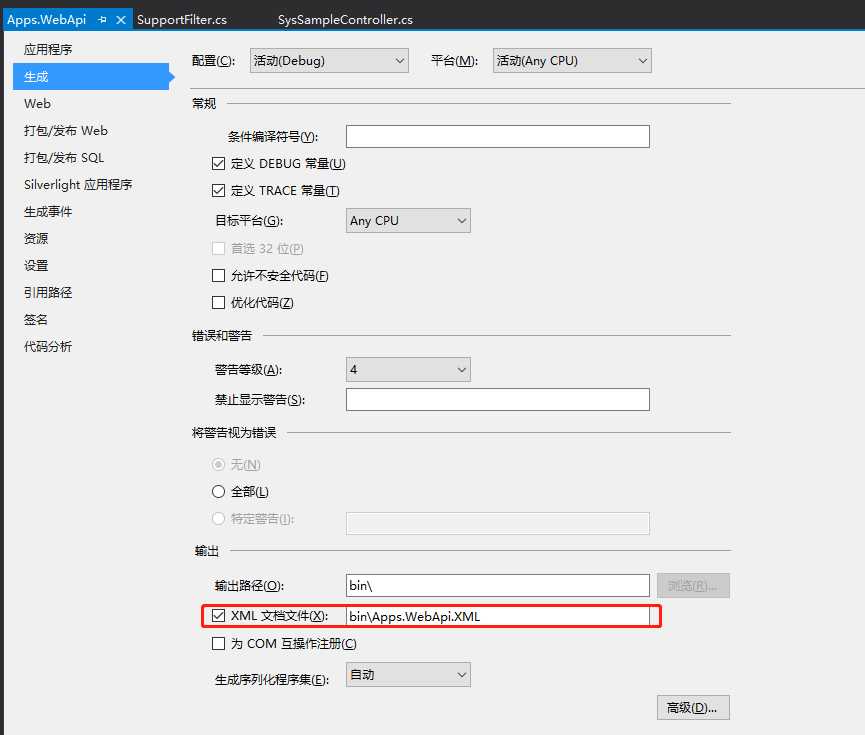
2.打开Areas-->HelpPage-->App_Start-->HelpPageConfig.cs
public static void Register(HttpConfiguration config) { //// Uncomment the following to use the documentation from XML documentation file. config.SetDocumentationProvider(new XmlDocumentationProvider(HttpContext.Current.Server.MapPath("~/bin/Apps.WebApi.XML")));
设置Register方法就行,运行地址localhost:1593/help得到如下结果
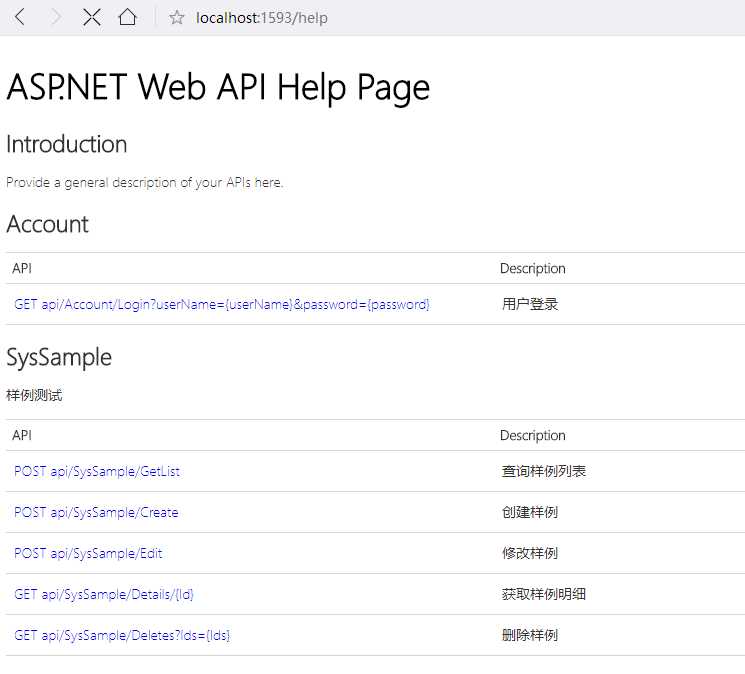
从图中可以看出,每一个控制器的接口都会列出来,并根据注释和参数生成文档,全自动
点击接口可以看到参数和请求方式
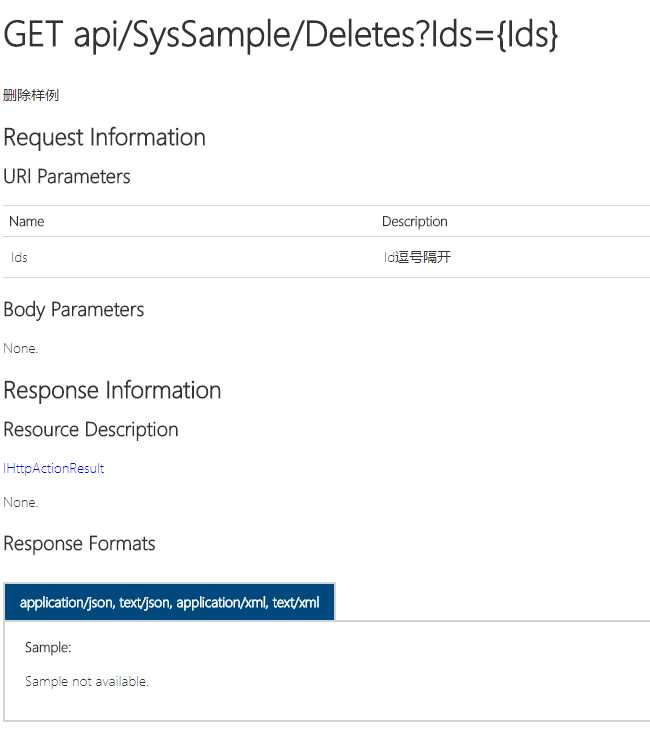
下载地址:https://www.getpostman.com/
Pastman非常易用,我们下面就拿登陆接口来测试
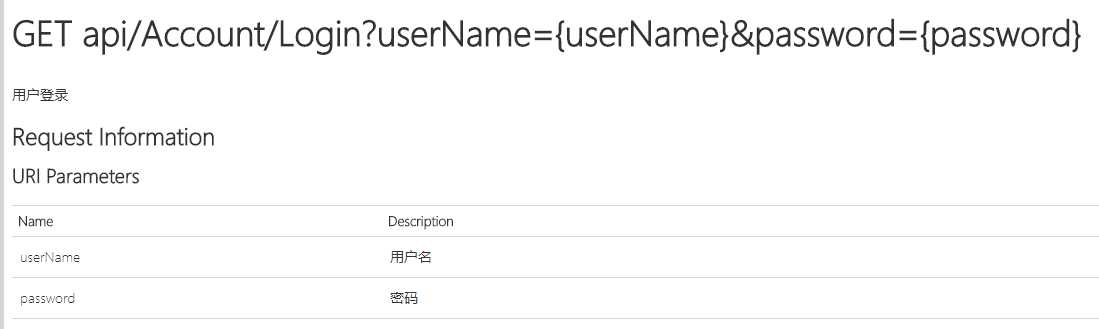
打开Postman,新建一个请求
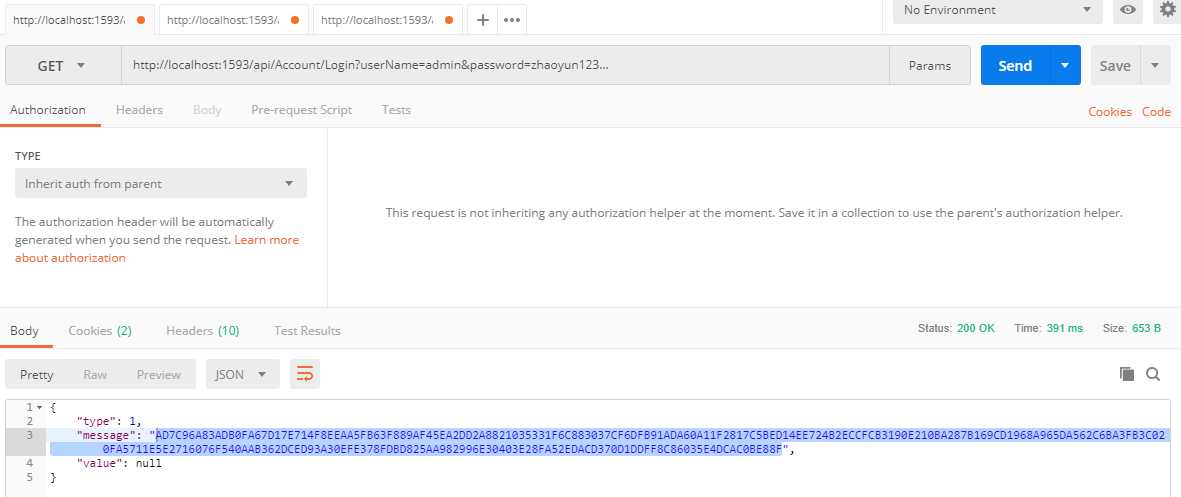
OK,我们已经获得token!注意,新建请求的时候,要设置GET,POST
之前的文章,我们是通过令牌的方式+接口权限来访问接口数据的
打开SupperFilter.cs过滤器代码
//url获取token
var content = actionContext.Request.Properties[ConfigPara.MS_HttpContext] as HttpContextBase;
var token = content.Request.QueryString[ConfigPara.Token];
if (!string.IsNullOrEmpty(token))
{
//解密用户ticket,并校验用户名密码是否匹配
//读取请求上下文中的Controller,Action,Id
var routes = new RouteCollection();
RouteConfig.RegisterRoutes(routes);
RouteData routeData = routes.GetRouteData(content);
//取出区域的控制器Action,id
string controller = actionContext.ActionDescriptor.ControllerDescriptor.ControllerName;
string action = actionContext.ActionDescriptor.ActionName;
//URL路径
string filePath = HttpContext.Current.Request.FilePath;
//判断token是否有效
if (!LoginUserManage.ValidateTicket(token))
{
HandleUnauthorizedRequest(actionContext);
}
//判断是否角色组授权(如果不需要使用角色组授权可以注释掉这个方法,这样就是登录用户都可以访问所有接口)
if (!ValiddatePermission(token, controller, action, filePath))
{
HandleUnauthorizedRequest(actionContext);
}
//已经登录,有权限
base.IsAuthorized(actionContext);
过滤器中会读取到用户传过来的token并进行2个逻辑验证
1.验证token是否有效
2.验证接口有没有权限(通过后台分配权限来获取Action)这个操作跟我们授权界面是一样的
(注:如果注释掉即所有登陆用户都可以访问所有接口,不受控制,主要看业务场景吧)
看到SysSampleController类,这个类和普通MVC里面的样例的接口其实没有什么区别,BLL后的所有都是通用的,所以逻辑就不需要重新写了!按照第二点的获得token,配置到Postman可以获得数据
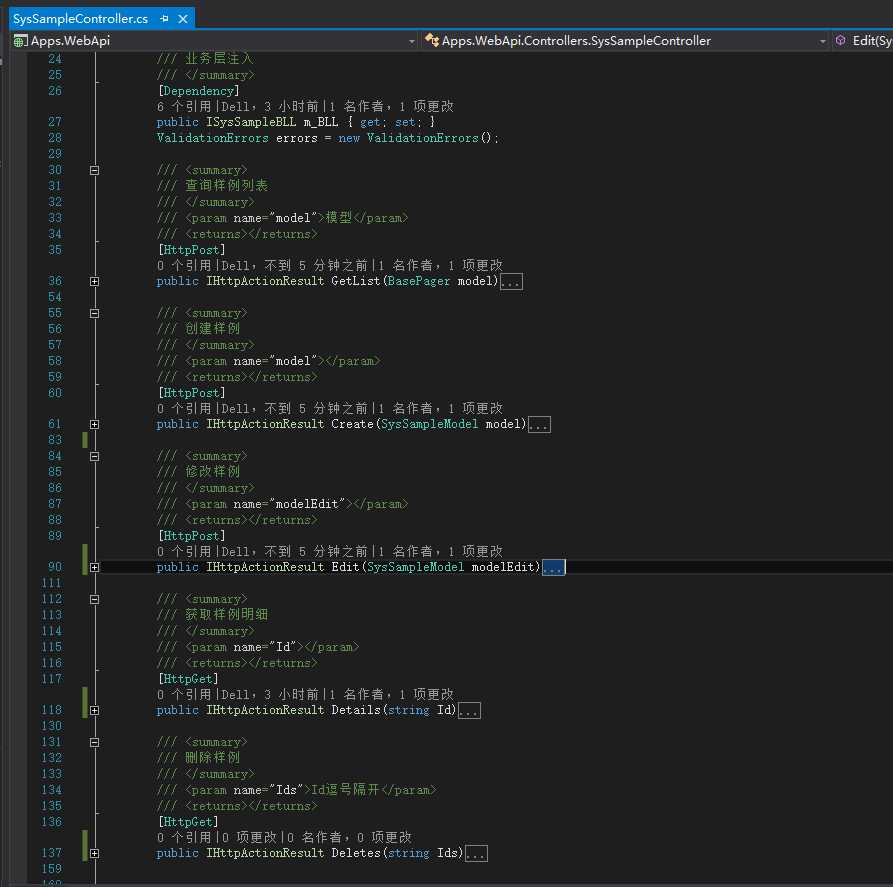
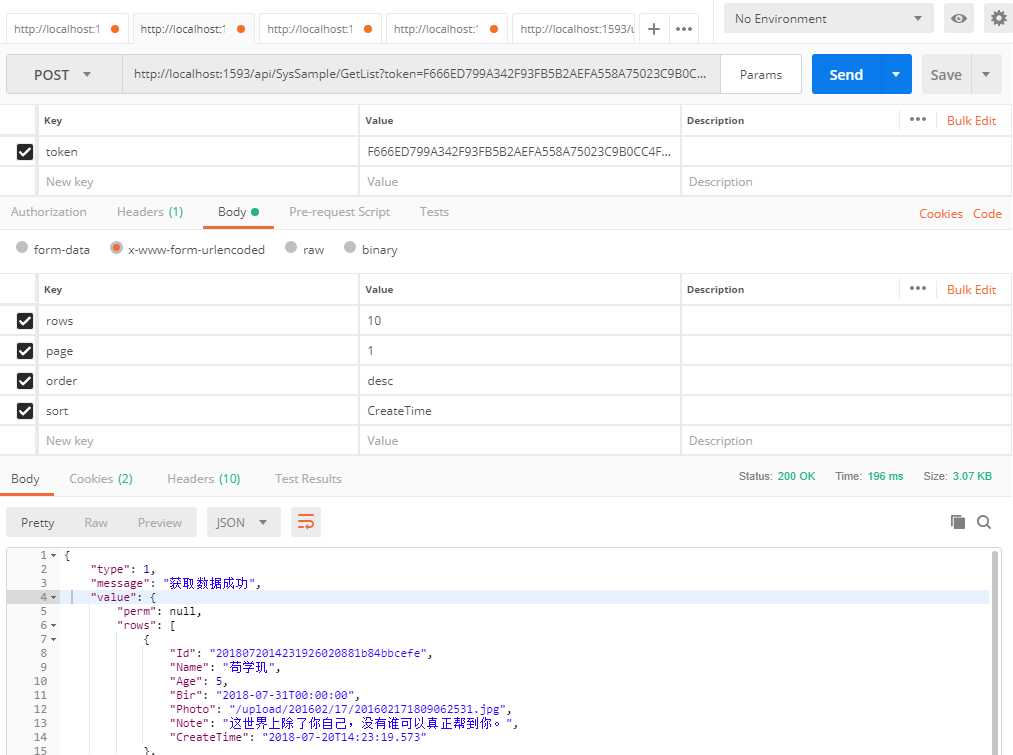
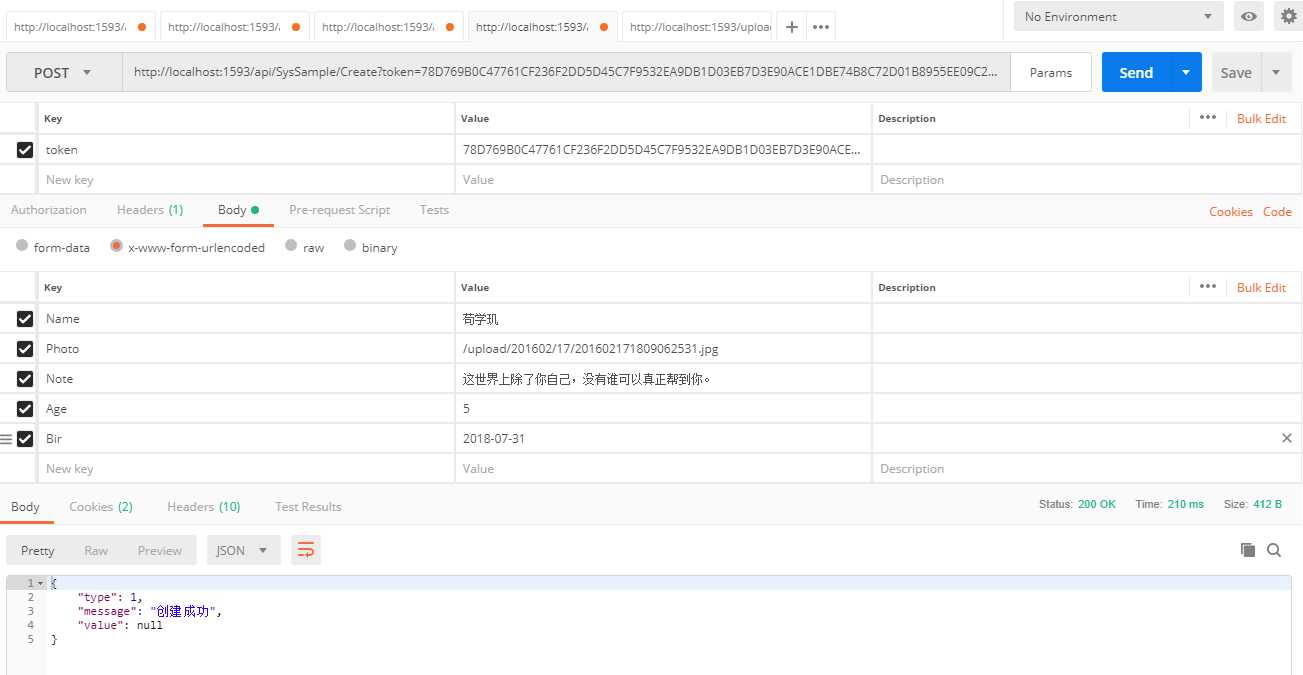
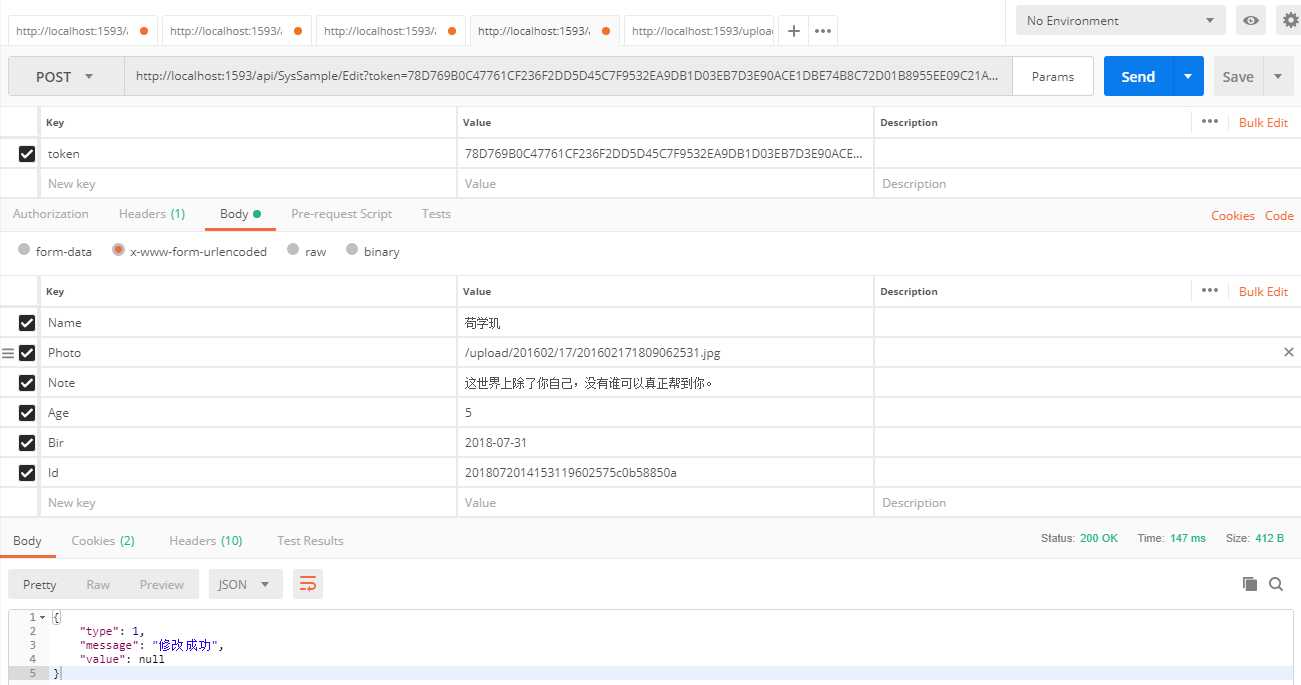
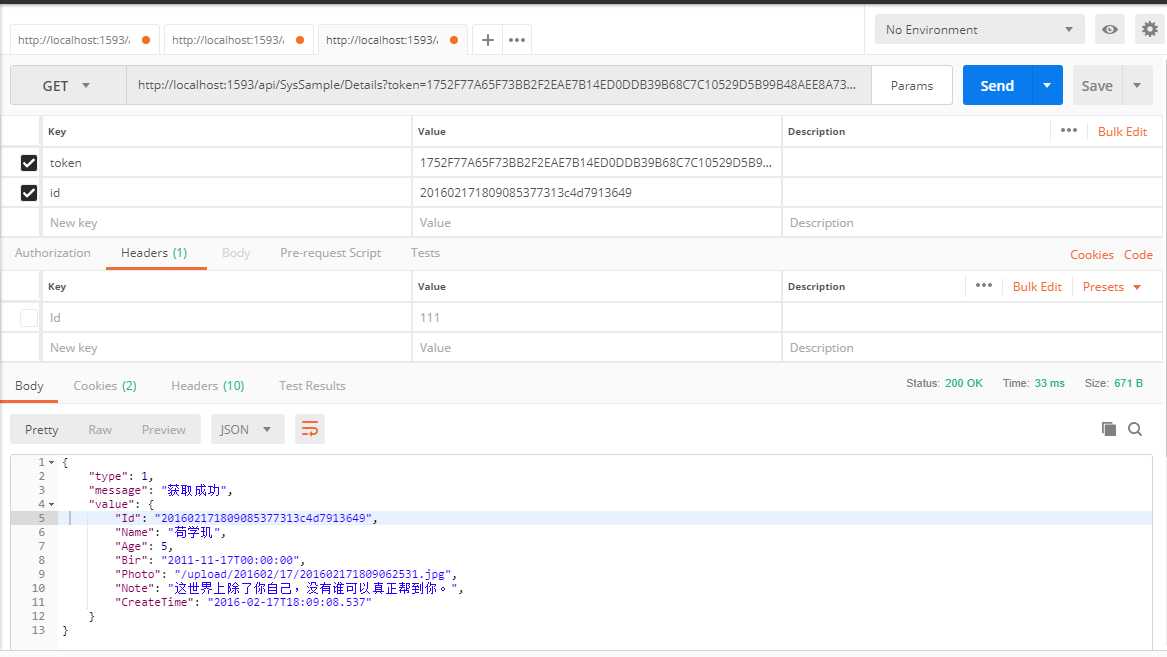
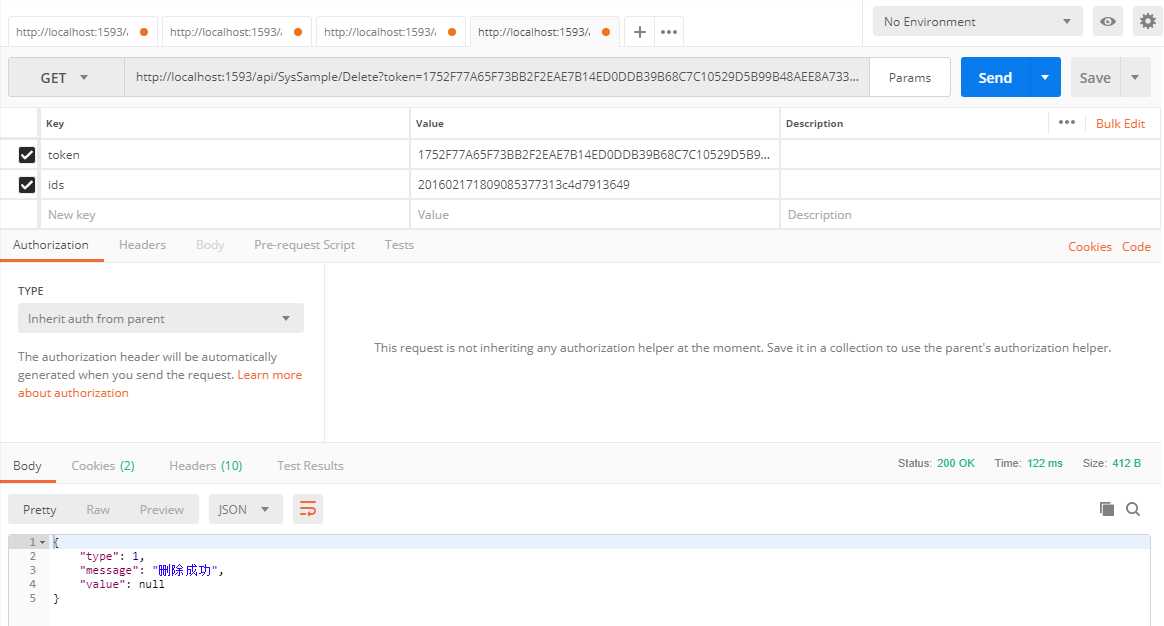
谢谢,从源码直接可以看出,和自己测试或者自己配置一遍,不失是一种体验
ASP.NET MVC5+EF6+EasyUI 后台管理系统-关于WebApi的用法
标签:png 全自动 img 直接 构建 man 调试接口 tor tpc
原文地址:https://www.cnblogs.com/ymnets/p/9346015.html